
Objavljeno
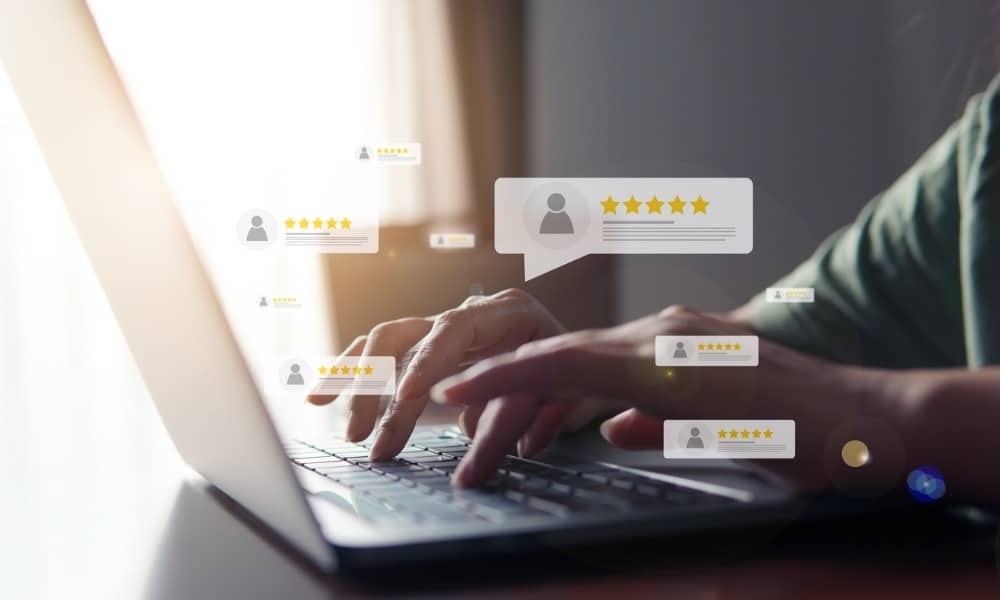
Trebate promijeniti ili izbrisati nabrzinu recenziju koju ste napravili na Amazonu? To možete učiniti iz postavki računa na računalu ili mobilnom telefonu. Ovaj vodič objašnjava kako.
Podnošenje recenzije proizvoda na Amazonu omogućuje vam da podijelite svoje mišljenje o tome radi li artikl kako se reklamira ili ne ispunjava vaša očekivanja. Od recenziranja knjige do računala ili nečeg složenijeg, možete drugim kupcima dati do znanja što mislite.
Međutim, možda će doći trenutak kada ćete morati pregledavati, uređivati i brisati Amazonove recenzije. Možda ste u žurbi napisali negativnu recenziju i želite je promijeniti u nešto pozitivno. Možda čak postanete nezadovoljni proizvodom nakon što ste proveli vrijeme s njim i odlučite ažurirati svoju recenziju dodatnim detaljima.
Srećom, svojim recenzijama na Amazonu možete brzo upravljati sa svoje stranice računa pomoću koraka u nastavku.
Pregledajte i uredite recenzije Amazona sa stolnog računala
Upravljanje recenzijama na Amazonu jednostavno je s vašeg osobnog računala ili Maca.
Kroz web stranica Amazon, možete pregledavati, uređivati ili brisati svoje recenzije proizvoda. Usluga vam također omogućuje skrivanje recenzija s vašeg javnog profila, ako je potrebno.
Za pregled, uređivanje i brisanje Amazonovih recenzija:
- Pokrenite preglednik, otvorite web stranica Amazon, i prijavite se na svoj račun ako već niste.
- Zadržite pokazivač iznad naziva svog profila i odaberite Račun iz izbornika.
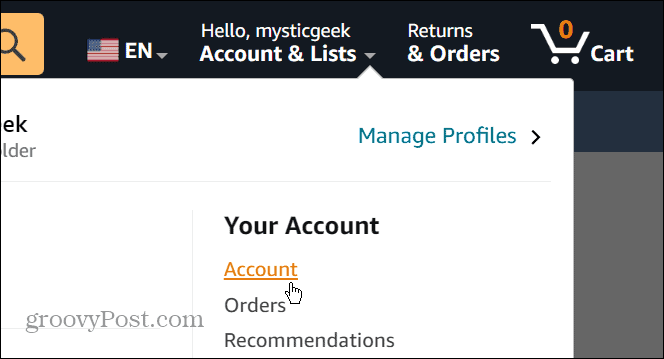
- Odaberite Vaš Amazon profil poveznica ispod Naručivanje i kupnja odjeljak.
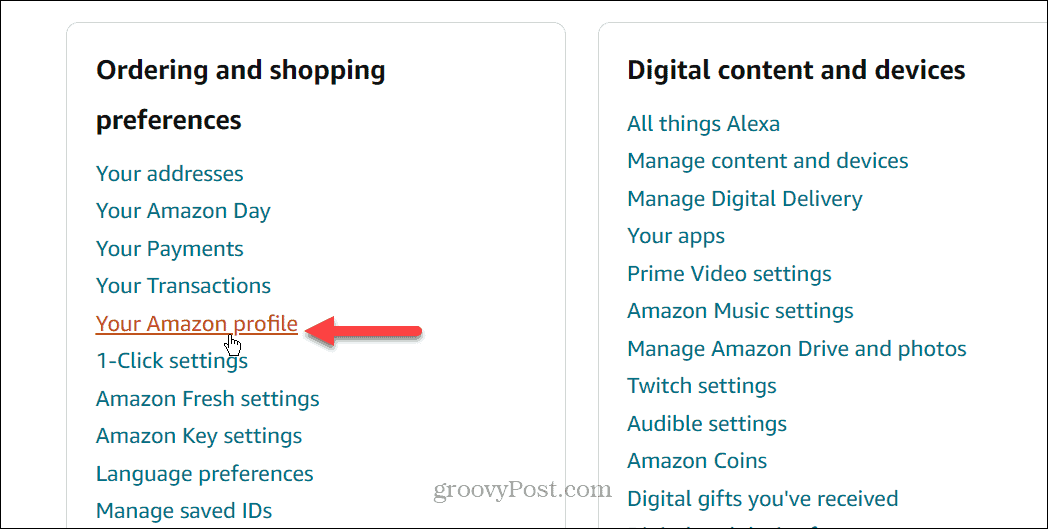
- Recenzije proizvoda možete vidjeti na stranici računa pod Aktivnost zajednice odjeljak s desne strane.
- Kliknite na s tri točke gumb pored recenzije.
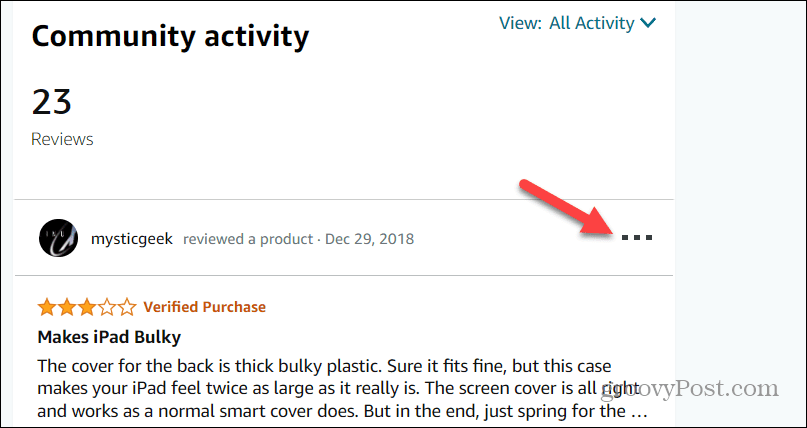
- Odaberite radnju koju želite poduzeti s pregledom—možete odabrati opciju Uredi, Izbrisati, ili Sakriti recenziju s vašeg javnog profila.
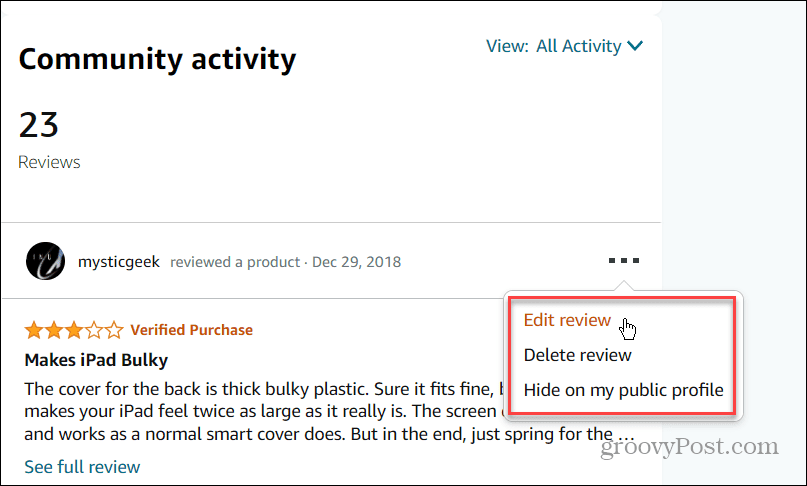
- Kada kliknete Uredi recenziju, otvorit će se prema Napravi recenziju stranicu, gdje možete promijeniti ukupnu ocjenu, naslov i pisanu recenziju. U ovom odjeljku svojoj recenziji možete dodati i fotografije ili videozapise.
- Nakon što napravite izmjene, kliknite na podnijeti gumb na dnu ekrana.
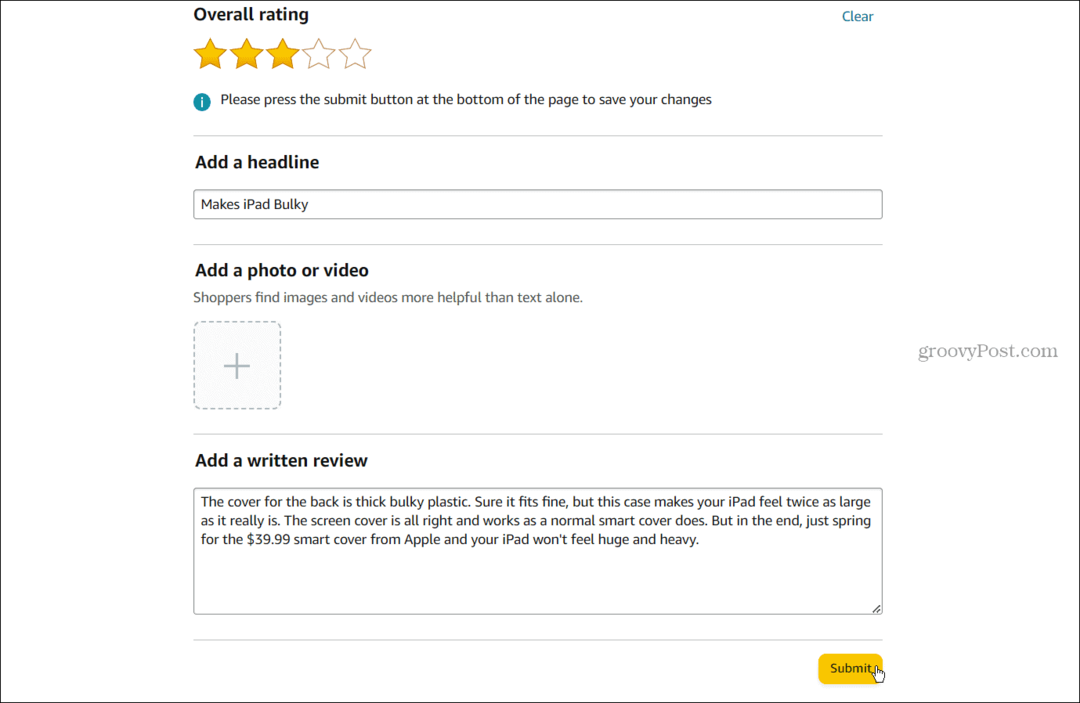
- Ako želite ukloniti recenziju, kliknite Izbriši recenziju opcija.
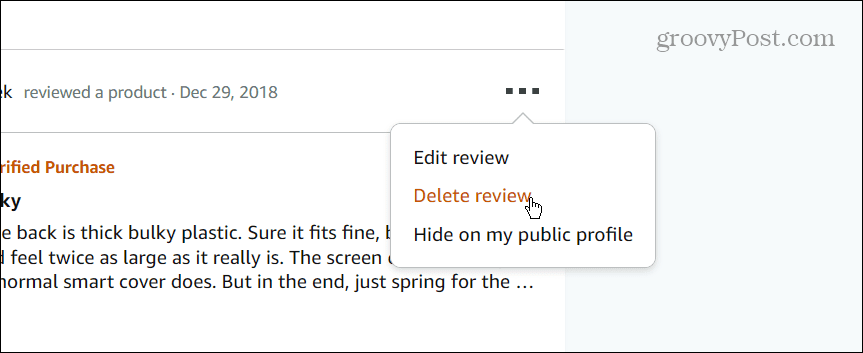
- Kliknite na Da kada se otvori poruka za potvrdu.
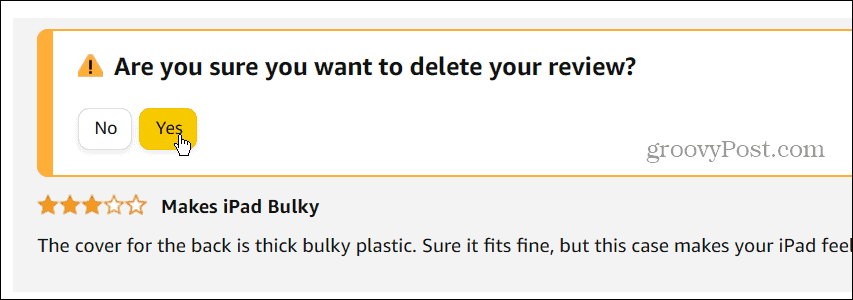
- Kako biste zaustavili prikaz recenzije na vašem profilu, odaberite Sakrij na mom javnom profilu opciju i odaberite Prikaži na mom javnom profilu da se ponovno pojavi. To vam može pomoći da se sjetite što ste mislili o nečemu, ali to ne želite pokazati javnosti.
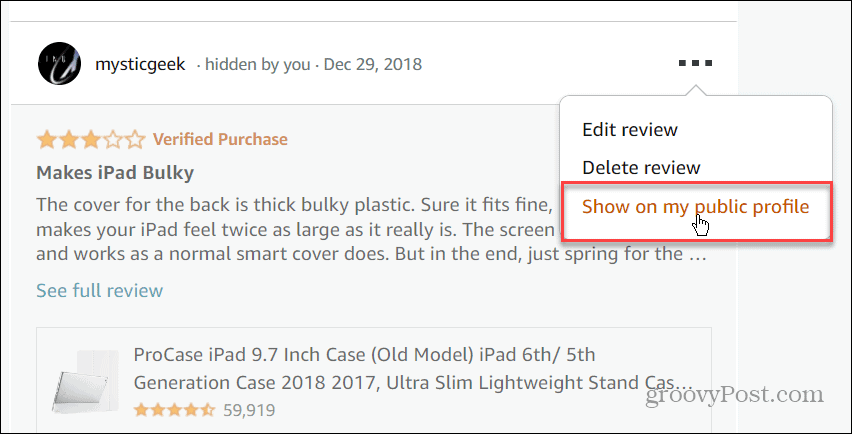
Kako upravljati Amazon recenzijama na mobitelu
Upravljanje vašim recenzijama na Amazonu nije ograničeno na vaše PC, Mac ili Chromebook. Također možete pregledavati, uređivati ili brisati recenzije Amazona sa svog telefona ili tableta dok ste u pokretu.
Za upravljanje recenzijama na Amazonu sa svog mobilnog uređaja:
- Pokrenite aplikaciju Amazon Shopping na svom Androidu, iPhone ili iPad uređaj.
- Dodirnite ikona osobe na donjoj alatnoj traci i prijavite se ako je potrebno.
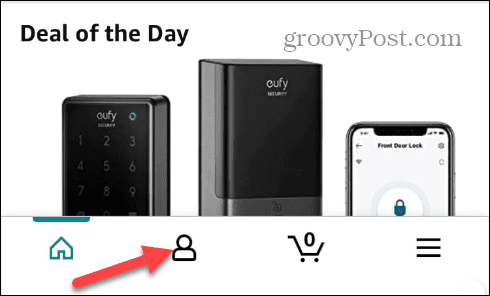
- Dodirnite svoje ikona profila u gornjem desnom kutu zaslona.
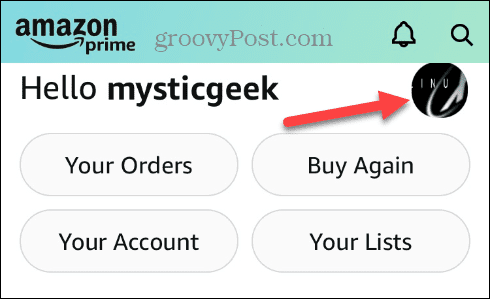
- Prijeđite prstom prema dolje po zaslonu do Aktivnost zajednice odjeljak i pronađite potrebnu recenziju.
- Dodirnite gumb s tri točke pored one kojom želite upravljati.
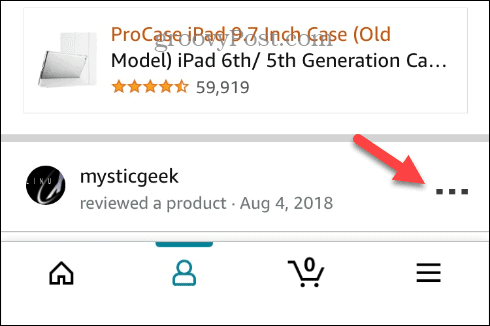
- Odaberite Uredi, Izbrisati, ili Sakriti opciju iz izbornika koji se pojavljuje na dnu.
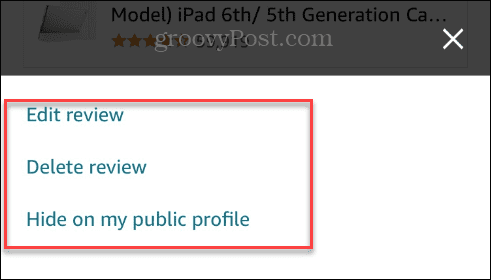
- Kao i verzija za stolno računalo, možete promijeniti ocjenu proizvoda, naslov, kopiju recenzije i dodati fotografije ili videozapise ako želite.
- Nakon što ste unijeli izmjene u recenziju, dodirnite podnijeti dugme.
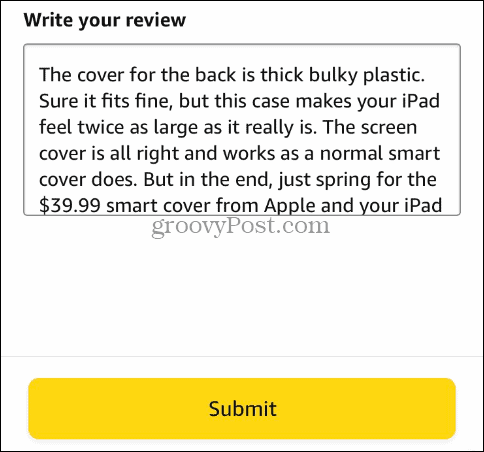
- Ako odaberete brisanje recenzije, dodirnite Da na zaslonu za pregled koji se pojavi.
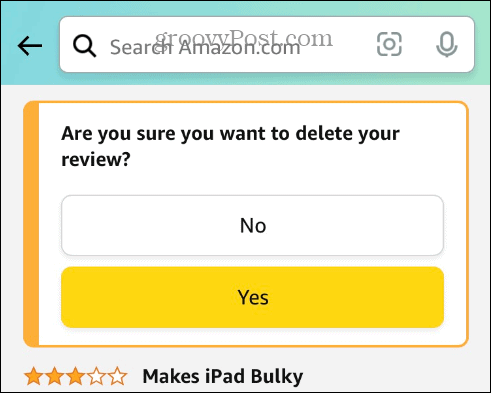
Upravljanje vašim Amazon računom
Ako tražite recenzije koje ste dali proizvodima nedavno ili prije nekoliko godina, Amazon olakšava njihovo pronalaženje i uređivanje na vašem telefonu ili računalu. Mogućnost ažuriranja ili brisanja recenzija korisna je za vas i druge kupce.
Ako imate problema s prijavom, pogledajte naša četiri popravka za a zaključan Amazon račun. Usluga također omogućuje izradu popisa želja, a to možete i učiniti podijelite popis želja na Amazonu tako da prijatelji, obitelj ili bilo tko zna što se nadate dobiti na dar.
Također možete pronaći Amazon popis želja ili registar za nekoga ako trebate pronaći dar. Amazon također olakšava upravljanje drugim aspektima vašeg računa. Na primjer, možda ćete trebati promijenite adresu za dostavu.
Kako pronaći ključ proizvoda za Windows 11
Ako trebate prenijeti ključ proizvoda za Windows 11 ili vam je samo potreban za čistu instalaciju OS-a,...



